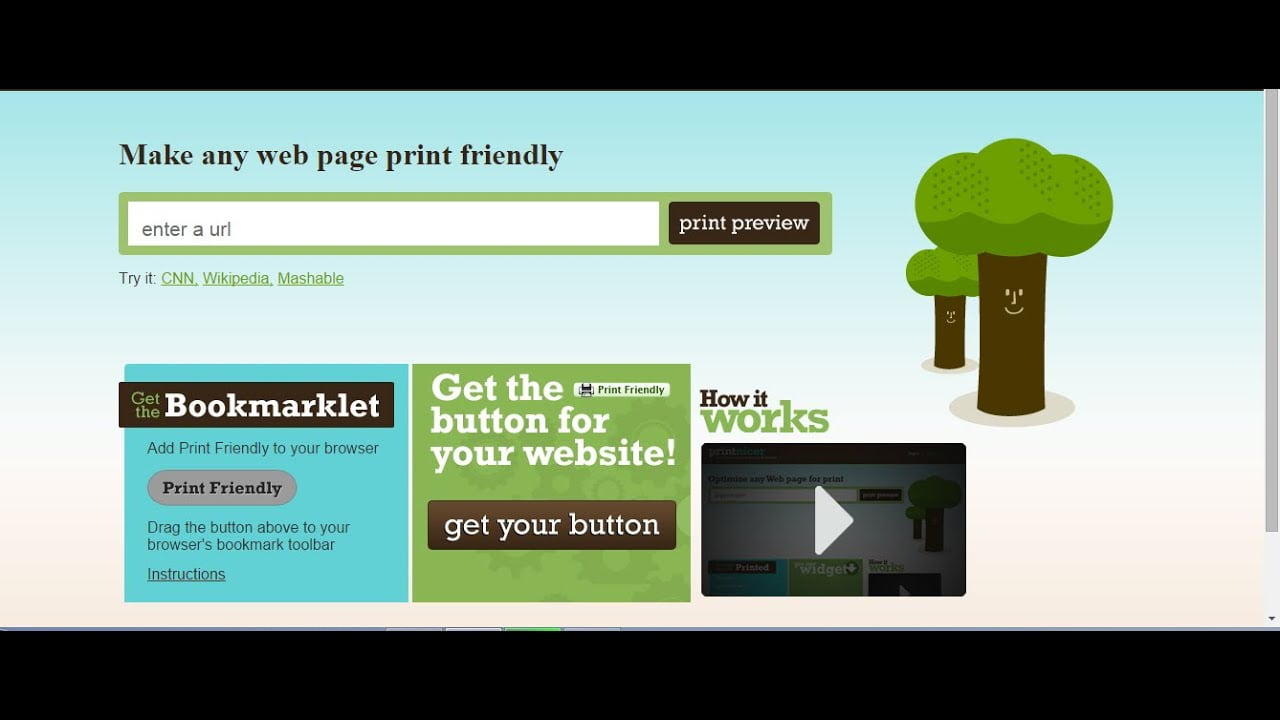
Imprimir una página web puede ser una tarea sencilla, pero cuando se trata de imprimir una página web con publicidad, puede resultar en una experiencia frustrante. Afortunadamente, existen diferentes métodos para imprimir una página web sin publicidad. En este artículo, se explicará cómo hacerlo de manera efectiva para que puedas imprimir tus páginas web favoritas sin distracciones.
Logra una impresión precisa de la página web con estos sencillos pasos
Si alguna vez has intentado imprimir una página web, es probable que te hayas encontrado con la molesta publicidad que aparece en la impresión. Sin embargo, hay una solución sencilla para imprimir solo el contenido que deseas sin tener que lidiar con publicidad innecesaria.
Lo primero que debes hacer es asegurarte de que la página web esté en formato HTML. Si no es así, puedes guardarlo como archivo HTML desde tu navegador. Una vez que tengas la página en formato HTML, sigue estos pasos:
1. Selecciona el contenido que deseas imprimir. Puedes hacerlo manualmente o utilizar una herramienta como Print Friendly para seleccionar el contenido automáticamente.
2. Abre la página seleccionada en una ventana de navegador separada.
3. Haz clic en «Archivo» en la barra de herramientas del navegador y selecciona «Imprimir».
4. Selecciona «Configuración de página» y asegúrate de que la orientación esté en «Paisaje» para que la página se ajuste mejor al papel.
5. Desmarca la opción «Imprimir encabezados y pies de página» para eliminar cualquier información adicional que no deseas imprimir.
6. En el menú desplegable «Escala», selecciona «Ajustar a página» para garantizar que todo el contenido seleccionado se ajuste en una sola página.
7. Haz clic en «Imprimir» y disfruta de una impresión precisa y sin publicidad de la página web que deseas.
Como puedes ver, imprimir una página web sin publicidad es fácil y solo requiere unos pocos pasos. Sigue estos consejos la próxima vez que necesites imprimir una página web y te ahorrarás la molestia de tener que lidiar con publicidad innecesaria en tu impresión.
Consejos para imprimir solo el contenido de una página web
¿Alguna vez has intentado imprimir una página web y te has encontrado con un montón de publicidad y elementos innecesarios? Afortunadamente, hay formas de imprimir solo el contenido que deseas sin tener que lidiar con toda esa basura. Aquí te dejamos algunos consejos:
Antes de imprimir, asegúrate de que estás en la vista de impresión. Esta opción se encuentra en el menú de impresión de tu navegador y te permitirá ver cómo se verá la página impresa antes de imprimirla. Es una buena forma de asegurarte de que estás imprimiendo solo lo que deseas.
En lugar de imprimir la página completa, selecciona solo el contenido que deseas imprimir. Para hacerlo, haz clic en el texto y arrastra el cursor hasta que todo lo que deseas imprimir esté resaltado. Luego, selecciona la opción «Imprimir selección» en el menú de impresión.
Si la página web está llena de anuncios, considera usar un bloqueador de anuncios. Esto te permitirá eliminar toda la publicidad y enfocarte solo en el contenido que deseas imprimir.
Algunos navegadores tienen extensiones que te permiten imprimir solo el contenido que deseas. Busca una extensión que funcione para tu navegador y úsala para imprimir solo lo que necesitas.
Si todo lo demás falla, considera hacer una captura de pantalla del contenido que deseas imprimir y luego imprímela. Esta es una buena opción si solo necesitas imprimir una pequeña sección de la página web.
Con estos consejos, podrás imprimir solo el contenido que deseas sin tener que lidiar con toda la publicidad y elementos innecesarios. ¡Imprime de forma fácil y eficiente!
Cómo imprimir una página web desde tu smartphone
Cómo imprimir una página web desde tu smartphone puede parecer una tarea complicada, pero en realidad es bastante sencillo si conoces los pasos adecuados. Lo primero que debes hacer es abrir la página web que deseas imprimir en tu smartphone.
A continuación, busca el icono de impresión en la página web. En algunos sitios web, este icono se encuentra en la parte superior de la página, mientras que en otros puede estar en el menú desplegable. Haz clic en este icono y espera a que se cargue la página de impresión.
Una vez que estés en la página de impresión, asegúrate de que el contenido que deseas imprimir esté seleccionado. Si solo deseas imprimir una parte de la página, selecciona el texto o las imágenes que deseas imprimir con tu dedo y arrastra las barras de selección hasta que esté justo lo que deseas imprimir.
Después de seleccionar el contenido que deseas imprimir, busca la opción de «sin publicidad» o «eliminar anuncios» en la página de impresión. Esto te permitirá imprimir la página web sin tener que lidiar con molestos anuncios que puedan interrumpir tu experiencia de impresión.
Finalmente, conecta tu smartphone a una impresora compatible con Bluetooth o Wi-Fi y selecciona la opción de impresión. Espera a que la impresora termine de imprimir la página y listo, ¡ya has aprendido cómo imprimir una página web desde tu smartphone sin publicidad!
